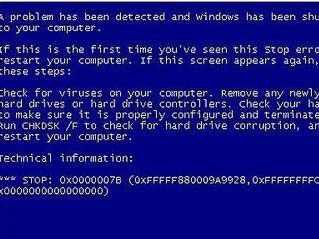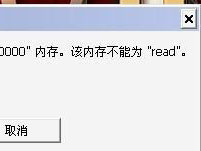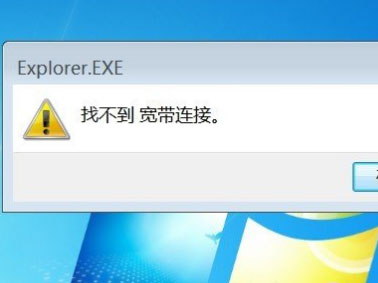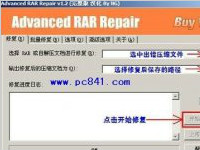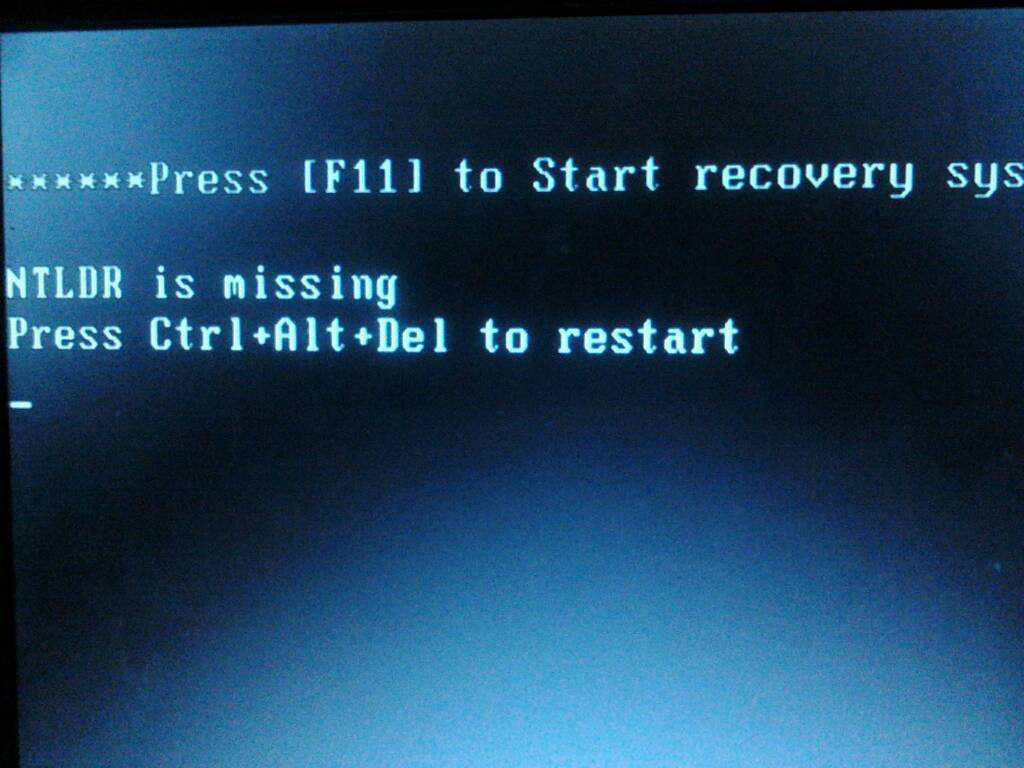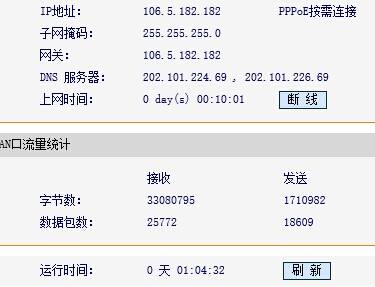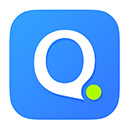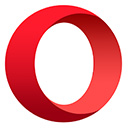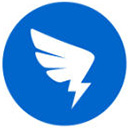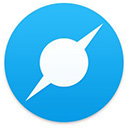如何确定电脑系统需要重装?系统重装步骤
电脑系统相信大家都不会陌生,目前不少朋友使用的是win7系统,更多的人依然使用的是windows xp系统,电脑使用时间过久也或多或少会出现一些问题,下面笔者整理了以前课本中的相关系统安装与重新安装系统的一些说明,这里分享下,虽然比较老但很多东西依然实用。
系统是否需重装,三条法则帮你忙
如果系统出现以下三种情况之一,应该是你考虑重装系统的时候了:
1)系统运行效率变得低下,垃圾文件充斥硬盘且散乱分布又不便于集中清理和自动清理;
2)系统频繁出错,而故障又不便于准确定位和轻易解决;
3)系统不能启动。
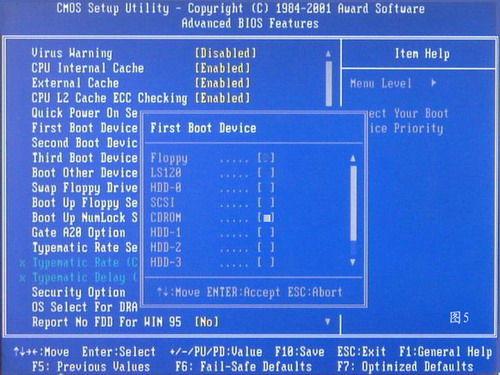
重新安装系统前,最好先列备份单
在因系统崩溃或出现故障而准备重装系统前,首先应该想到的是备份好自己的数据。这时,一定要静下心来,仔细罗列一下硬盘中需要备份的资料,把它们一项一项地写在一张纸上,然后逐一对照进行备份。如果你的硬盘不能启动了,这时需要考虑用其他启动盘启动系统后,拷贝自己的数据,或将硬盘挂接到其他电脑上进行备份。为了避免出现硬盘数据不能恢复的灾难发生,最好在平时就养成每天备份重要数据的习惯。
用户文档是珍宝,首当其冲备份好
在需要备份的数据中,用户文档是首先要考虑备份的数据。如果你是编辑或作者,就需要首先备份自己的稿件;如果你是老师,需要首先备份自己的讲义;如果你是作曲家,则需要首先备份自己的曲目……通常,用户的文档数据是放在“我的文档”文件夹中的。如果用户另外指定了存放的文件夹,则需要备份的是相应的文件夹。win7快速启动栏设置 windows7快速启动栏消失的解决办法
上网老手变成瞎,只因忘备收藏夹
经常上网浏览的用户,一般都收藏有个人特色的地址列表。下次需要搜索同类内容时,打开“收藏夹”便可轻松到达目的地无法定位程序输入点于动态链接库上。重装系统时,如果忘记备份自己的收藏夹,安装的新系统对你来说几乎只有一个空的收藏夹,以前保留的好地址就会不翼而飞,你将会感到瞎眼一般。虽然你可能会说,我有Google等好的搜索引擎,但本来一步就可到位的工作人为地变得相对复杂多了,何苦呢?所以,重装系统前一定要备份好“收藏夹”。Windows
2000的收藏夹是系统分区下的文件夹,中间的用户名因人而异。
要保录入高速度,备份输入法词库
现在,录入汉字无非是采用笔型和拼音两大类输入法。而目前主流的笔型和拼音输入法都带有智能成分,也就是可以自动或半自动地记忆用户形成的个性化词库。个人用户在带有自己特色的词库环境下录入汉字,工作效率会大大提高。如果重装系统时忘记备份输入法用户词库,系统重装完毕后,输入工作中的个性词汇积累工作相当于从零开始。因此,别忘了备份输入法用户词库。用户词库一般在系统的或文件夹下,有的输入法本身就含有自己的词库备份接口,使用很方便。
邮箱、QQ备份好,八方联系断不了
电子邮件和QQ等聊天工具是我们现代人主要的联络工具。重装系统时,一定不要忘记备份自己的邮箱地址簿和QQ好友信息。邮件地址和QQ聊天好友的信息都可以用相应软件的导出功能进行备份。为避免系统崩溃后无法进行这些资料的备份,最好在平时就养成定时备份这些数据的习惯,将系统崩溃后这方面的损失降到最小。其实,FoxMail和QQ都是准绿色软件,你只需在平时压缩这两个软件的文件夹并保存起来备用即可。
驱动程序备份好,下次装机不用找
装机后的第一感觉应该是屏幕闪得让你眼睛难受,喇叭一点声音也没有。这是没有安装显卡和声卡驱动程序的缘故。如果你的系统中还有其他板卡或外设,还得重新安装其驱动程序。有些用户的这些驱动程序是拷贝在硬盘文件夹中的,没有安装盘。这时,你就需要特别留意,安装系统前一定要把自己的驱动程序备份出来。
原有目录先别删,请先准备安装盘
如果原来的系统下的文件还可以用诸如启动盘等进行访问,在决定重新安装操作系统并结束备份工作后,先不要急于删除或格式化你原有的系统,应该静下心来仔细想想原来的系统分区中还没有你需要保留的文件。再三考虑无误后,接下来的事就应该是准备你的安装光盘了。需要注意的是,你需要在系统BIOS中将光驱设置为第一启动盘。
软件说明或封套,那里备有序列号
安装序列号可是个关键的东西,如果你不小心丢掉自己的安装序列号,而又采用全新安装,安装过程将无法进行下去。正规的安装光盘的序列号应该在软件说明书或光盘封套的某个位置上。但是,如果你用的是某些软件合集光盘中提供的测试版系统,那么,这些序列号可能是存在于安装目录中的某个说明文本中,比如SN.TXT等文件。所以,首先要将序列号读出并记录下来以备稍后使用。explorer.exe是什么进程
系统出错缺文件,覆盖安装试一遍
如果系统启动时提示你少某些文件,或者某些文件出了问题,这时,你先别急于格式化自己的硬盘,而应该首先尝试进行覆盖安装。覆盖安装的要点是,先进入安全模式或启动到DOS下,然后执行安装光盘上的SETUP.EXE或其他用来启动安装程序的文件。注意在安装过程中要选择将系统文件安装在与原来系统相同的目录中。经过这样的安装,一般的问题大多可以得到修复,更重要的是以前安装的一些应用软件还可以继续使用。
覆盖安装不奏效,删除安装新一套
如果按以上所提的覆盖安装方法没有能够解决你的问题,那么你可以在确认备份工作完成后,并且各类驱动程序都已经准备好的情况下,先用启动盘启动系统,而后用FOrmAT命令格式化你的系统分区,随后执行安装盘上的SETUP.EXE或用来安装的可执行文件,进行全新安装就可以了。
倘若没有驱动盘,另起目录全新安
如果按以上所提的覆盖安装方法没有能够解决你的问题,而你又没有把握知道自己是否还有需要备份的东西,或者你不想格式化自己的分区,那么,你可以用另起目录的安装法。方法是,用启动盘启动后执行安装文件,把系统安装在与先前系统不同的目录下。这样,原来的驱动程序还在旧的系统目录中。如果你的驱动程序丢失,当系统发现新的硬件时,你可以按系统提示到原来的目录里找到硬件的驱动程序。当所有硬件驱动程序安装完毕后,你就可以放心删掉原来的系统目录了。
想要体验新震撼,升级安装需替换
如果你使用的是较低版本的操作系统,而你想体验同一软件公司刚刚推出的新一代操作系统,那么你可以用升级安装的办法实现你的想法。方法是直接在低级操作系统环境下运行高级操作系统的安装文件即可。操作系统一般说来都是向下兼容的,Windows 98下可以升级安装为Windows 2000或Windows XP,Windows 2000下可以升级安装为Windows XP。升级安装后原来的大部分程序还可以继续使用。
难舍旧情又求新,请君安装多系统 电容屏和电阻屏的区别
如果你不愿意丢掉原来的低级操作系统,同时又想体验一下新一代操作系统的魅力,那么,你可以安装双系统。方法是:在低级操作系统(如Windows 98)下,执行高级操作系统安装盘上的安装文件如SETUP.EXE,然后在安装过程中选择安装在新的目录而不是选择升级安装即可。这样,当安装结束并重新启动系统后,便会出现双系统菜单。多系统安装方法也是如此,只是最好遵守先低级、后高级的安装次序,否则会出现许多麻烦。
硬盘备份安装盘,再装系统更方便
为了消除安装时经常到处找安装盘的烦恼,我们可以将系统安装盘备份到自己的电脑中。具体方法是:在你的硬盘的数据备份区中创建文件夹如,将系统安装光盘中的所有文件拷贝到该文件夹中。需要重新安装时运行其中的SETUP.EXE或其他安装文件就可以了。
倘若系统未崩溃,部分恢复安装快
如果Windows 98系统没有完全崩溃,但有些系统错误通过磁盘扫描或纠错软件又无法修复,这时可以使用Windows
98的部分恢复安装程序。这个安装程序可以在Windows 98光盘的文件夹里找到。方法是:转入DOS状态,进入目录,运行PCRESTOR,安装程序将会启动。这种安装的速度和硬盘安装的速度差不多,它不会造成数据丢失。同时,重新设置硬件时,一般都会自动完成。
双启菜单故障难,只需2000安装盘
如果在安装了Windows 2000后又安装了Windows 98,系统双启动菜单丢失了。这时,可用如下办法解决。首先在BIOS中将启动顺序调整为CD-ROM引导优先,然后将Windows 2000安装盘放入光驱。等自动加载完安装程序后,系统会问你是重新安装还是修复,不用管它,直接退出。最后到CMOS中把启动顺序再改为硬盘启动优先,这样再次开机后就会出现选择菜单了。
不用2000系统盘,照样修复双启单
假如Windows 98安装在C盘,Windows 2000安装在D盘,E盘是用户数据区。我们可以事先将启动分区根目录下的BOOT.INI、NTLDR、NTDETECT.COM、BOOTSECT.DOS、IO.SYS、MSDOS.SYS、BOOTFONT.BIN等七个文件备份到我们的E分区。在我们重新安装系统不当而使双启动系统菜单发生混乱时,可以将这七个文件拷贝到启动分区下覆盖一下,就可解决问题了。
克隆备份好手段,系统工具一并攒
也许你会觉得每次重装系统最麻烦的不是重装系统本身,而是寻找和安装各类应用软件和实用小工具。这时,一个非常经典的软件Norton Ghost可以解决你的问题。当你安装完系统和一些工具软件后,只要用Ghost软件的备份分区功能将刚才装好的系统连同工具打包成一个文件。当需要恢复时,先用启动盘启动DOS,然后用Ghost把这个文件包快速恢复到原来的分区中即可。网吧安装多台相同的电脑多用此法,电脑老手们也惯用此法。
软件是否需重装,亲手一试定雌黄 da addrbar是什么意思
在另起目录安装系统,而没有删除原来的文件夹下的应用程序的情况下,哪些程序不需要重新安装就可直接使用?这个问题其实只需要动手一试便知。在重新安装系统后,运行一下原来程序目录下的可执行文件,不出现错误提示的一般不需要重装,你就可以把它当成一个绿色软件看待,下次也不用重装。不能运行的或提示缺少文件的肯定是要重装的,这些就不能被列为绿色软件了。
USB摄像头不能用是什么原因?怎么解决
摄像头不能用是不少网络朋友遇到比较多的一个问题,尤其是对于新手朋友更是经常碰到。摄像头不能用其实无非就是软件问题或硬件问题,只要了解其工作原理与故障排除方法,一般都可以解决问题。下面笔者根据不同原因导致的摄像头不能提供对应的应对方法,希望
详情2018-02-01 08:53:51责编:农桂婷 来源:驱动管家电脑蓝屏不知道怎么解决?检测一下你的硬件吧
蓝屏,也称系统崩溃,简单了来说就是系统内部错误造成条件不允许继续运行下去所提示的画面。之所以不能继续运行,关联到的地方可以说遍布整套计算机硬件,从多数人理解的windows本身在到硬件驱动甚至 电源 ,down机危险,无处不在。蓝屏的发生,也可以算是一
详情2018-02-09 15:21:46责编:农桂婷 来源:驱动管家内存不能为read是什么原因?内存不能为read怎么解决
内存不能为read,最近挺多网友电脑出现这样的问题,内存不能为read怎么解决,建议先了解一下是如何产生内存不能读,以后碰到类似的才不会困惑。一般如果是玩游戏出现有可能该游戏软件冲突,建议卸载重新安装。如
详情2018-02-21 08:53:12责编:农桂婷 来源:驱动管家重装系统后点击网络连接 提示“找不到宽带连接”
昨天网上有网友“黑の殇”遇到这样一个问题,重装系统后,点击桌面上的宽带连接后提示“找不到宽带连接”如下图所示:“找不到宽带连接”提示框对于这种找不到宽带连接故障的问题,依照笔者经验主要有以下几种可
详情2018-01-27 14:26:09责编:农桂婷 来源:驱动管家台式机电脑突然开不了机是怎么回事儿?学会这几招自己就能解决
电脑开不了机,谁遇到这个问题都会觉得比较棘手。无论是办公还是游戏,电脑均成为了生活中不可缺少的一个物件。开不了机,工作不能开展;游戏途中突然黑屏坑了队友;高清片源下载到一半就和你再见。这些情况我们在日常生活中难免会碰到故障。
详情2018-01-24 09:04:25责编:农桂婷 来源:驱动管家解压文件提示“不可预料的压缩文件末端” 如何解决?
最近有部分网友反馈下载了的压缩文件在解压时提示不可预料的压缩文件末端错误提示,导致解压文件失败,针对不可预料的压缩文件末端错误提示,笔者整理了一些网络朋友总结的经验,汇总出如下解决办法,希望对大家
详情2018-02-13 08:54:10责编:农桂婷 来源:驱动管家电脑开机后黑屏 提示“ntrl is missing press alt+ctrl+del resset”
最近有网友遇到了这样一个电脑问题,电脑开机后出现黑屏,无法进入系统,提示的英文为:ntrl is missing press alt+ctrl+del resset。很多网友对于ntrl is missing press alt+ctrl+del resset是什么意思,为什么导致电脑黑屏不太了解,以下百事网小编与大家
详情2018-02-03 19:30:22责编:农桂婷 来源:驱动管家检查网络连接电脑提示“调制解调器已删除” 怎么办?
最近发现不少网友遇到电脑上不了网,检查网络连接设备的时候,会发现有“调制解调器已删除”的情况,针对这种电脑故障我们该如何解决呢?首先我们先来一起看看网友给小编发来的故障截图:产生此种电脑不能拨号上
详情2018-02-24 17:28:01责编:农桂婷 来源:驱动管家路由器常见故障有哪些?路由器故障如何解决
路由器故障导致网络不通的原因实在太多,要想管理好网络却是一件比较繁琐的工作,而搭建一个网络是相对比较轻松的事情。在使用路由器的过程中,很多人都遇到过路由器故障,下文将介绍排除路由器故障的解决方法。
详情2018-02-10 18:58:18责编:农桂婷 来源:驱动管家移动硬盘不能识别是怎么回事?移动硬盘无法识别如何解决
移动硬盘无法识别一般情况是移动硬盘插上USB后,电脑不能识别,而且移动硬盘一直嗒嗒地响,这就是典型的不能识别可移动硬盘现象,怎么解决此问题呢?新手朋友建议使用排除法,比如这台电脑不行,换到别的电脑试试,从而第一步排除是否是移动硬盘问题还是电脑
详情2018-02-26 14:36:04责编:农桂婷 来源:驱动管家
- 小米省电设置 小米3怎么最大限度省电?
- 手机贴膜是否能防辐射?手机贴膜有哪些作用?
- 拼团是什么意思?淘宝怎么拼团
- 9块9包邮靠谱吗?淘宝9块9包邮怎么赚钱
- 动易4.03漏洞在哪里?动易4.03漏洞的原理
- 黑客如何使用google关键字?常用的google关键字有哪些?
- 小米随身wifi驱动程序能不能在win8.1系统上安装?怎么安装
- Dgservice.exe是什么进程?有什么功能
- 想要复制网页内容怎么办?怎样解决网页不能复制的问题?
- cad快捷键为什么会失灵?cad快捷键无效怎么解决?
- 尼康长焦镜头好不好?尼康长焦镜头有哪些优点
- 佳能镜头哪款最好?佳能镜头介绍
- 【游戏攻略】最顶尖的LYB才会的技能 在垃圾桶中隐身
- win8电脑出现蓝屏代码0x000000ed可以这样修复
- 电脑的分辨率能不能调?分辨率怎么调
- 为你讲解手机贴膜技巧 10分钟教你贴好手机膜
- 百度网盘下载速度太慢是怎么回事?百度网盘限速如何解决
- 防御ddos的基本方法 隐藏服务器真实ip
- 打印机驱动用不了了怎么删除?win7怎么删除打印机驱动
- 安卓手机截屏快捷键是什么?安卓手机怎么截屏?